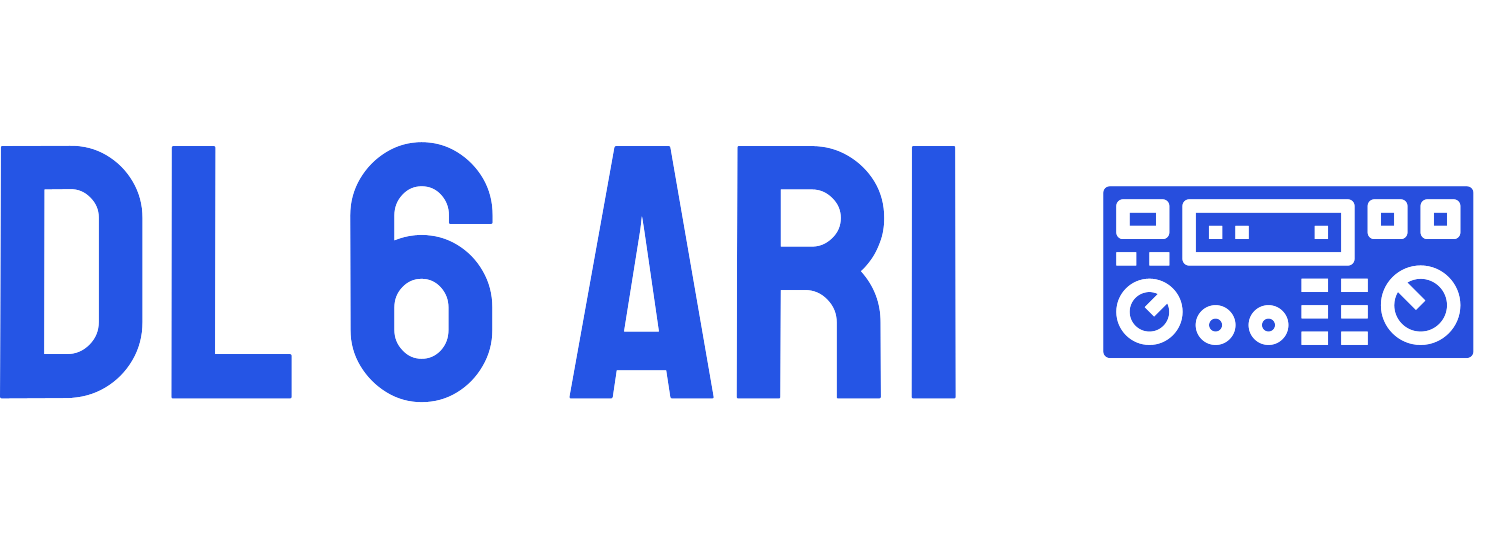⇔ startseite ⇔ | update 21.10.2025 | ⇓ nach unten ⇓
LINUX UBUNTU (ubuntu-24.04.x)
Neue Version [ Ubuntu Linux 23.10 „Mantic Minotaur“ ]
https://www.chip.de/downloads/Ubuntu_42589318.html
https://www.youtube.com/results?search_query=Ubuntu+Linux+23.10
DUALBOOT WINDOWS 11 mit Ubuntu
- UBUNTU Bootreienfolge ändern
- https://pinguin.gws2.de/ubuntu-bootreihenfolge-aendern-grub-mit-gui-editieren/
von mir Zuammengenfasste Übersicht
Linux Ubuntu__Passwort ändern^J so geht’s_11-09-2022.pdf | c:\Users\dl6ar\OneDrive\Dokumente\
VIDEO`s
https://www.youtube.com/results?search_query=linux+ubuntu+22.04+deutsch
Ubuntu CRASHKURS
So löschen Sie ein Linux-Passwort
https://www.heise.de/tipps-tricks/Linux-Passwort-loeschen-so-klappt-s-4053569.html
Wollen Sie das Passwort eines Benutzers löschen, verwenden Sie den
Befehl sudo passwd -d.
Unter Umständen werden Sie nach Ihrem eigenen Passwort gefragt, um Root-Rechte zu erlangen. Falls Sie Ihr eigenes Passwort entfernen möchten, aber Ihren Benutzernamen nicht kennnen, können Sie ihn durch den Befehl whoami zum Vorschein bringen.
Ab sofort kann sich der Nutzer ohne die Eingabe eines Passwortes anmelden.
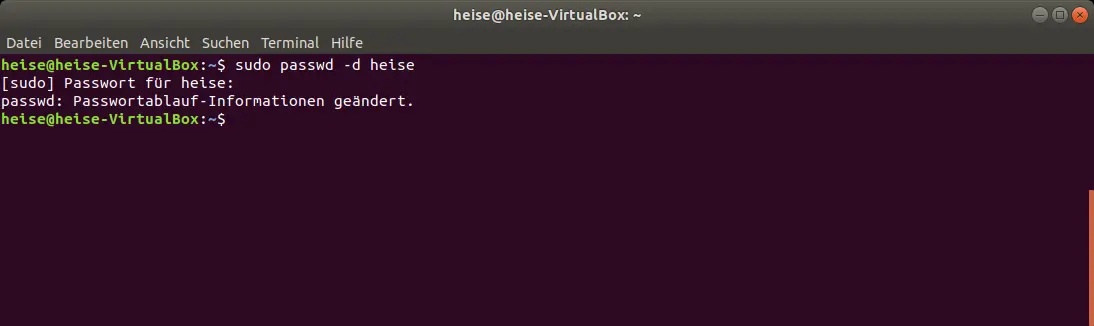
So löschen Sie ein Linux-Passwort
https://www.heise.de/tipps-tricks/Linux-Passwort-loeschen-so-klappt-s-4053569.html
Wollen Sie das Passwort eines Benutzers löschen, verwenden Sie den
Befehl sudo passwd -d.
Unter Umständen werden Sie nach Ihrem eigenen Passwort gefragt, um Root-Rechte zu erlangen. Falls Sie Ihr eigenes Passwort entfernen möchten, aber Ihren Benutzernamen nicht kennnen, können Sie ihn durch den Befehl whoami zum Vorschein bringen.
Ab sofort kann sich der Nutzer ohne die Eingabe eines Passwortes anmelden.
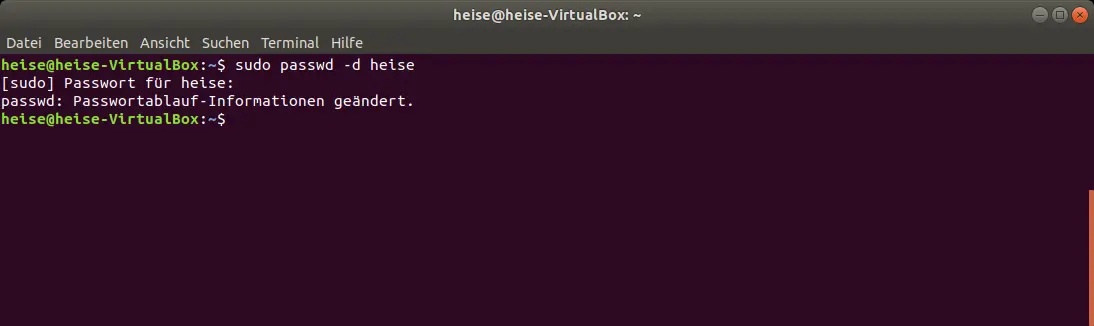
Hierzu starten wird zunächst Ubuntu.
Anschließend müssen wir die Datei /etc/default/grub bearbeiten.
Es bietet sich an vorher ein Backup der Datei zu machen.
Dazu starten wir das Terminal und geben ein: ( achte auf die Leerzeichen )
sudo cp /etc/default/grub /etc/default/grub.bak
Code-Sprache: Bash (bash)
Jetzt kommen die eigentlichen Änderungen.
Wir suchen nach der Zeile
GRUB_DEFAULT=0 und ersetzen sie durch
GRUB_DEFAULT=saved
Als nächstes fügen wir der Datei die Zeile GRUB_SAVEDEFAULT=true hinzu. Hierdurch merkt sich GRUB stets das zuletzt ausgewählte Betriebssystem.
Um die Änderungen wirksam zu machen muss jetzt noch der Befehl
sudo update-grub
Code-Sprache: Bash (bash)
ausgeführt werden. Ab jetzt wird GRUB immer das zuletzt ausgewählte Betriebssystem starten.
In der Dokumentation von GRUP findet sich eine Übersicht der Einstellungen in der Datei. So kann beispielsweise durch Änderung der Zeile GRUB_TIMEOUT die Zeit, die der Auswahldialog angezeigt wird, verkürzt oder verlängert werden.
https://pinguin.gws2.de/ubuntu-bootreihenfolge-aendern-grub-mit-gui-editieren/
sudo nano /etc/default/grub
Daraufhin öffnet sich eine Konfigurationsdatei, in der sechs Codezeilen aufgeführt sind. Dabei wird die Bootreihenfolge ausnahmslos vom Notat „GRUB_DEFAULT” bestimmt, welches werksseitig mit der Variable „0” definiert ist. Der Standardwert nach dem Gleichheitszeichen ordnet an, dass in der Betriebssystem-Auswahltabelle der erste Eintrag eine Lademarkierung erhalten soll. Würde der Benutzer die Kennzeichnung aber lieber auf dem vierten Menüpunkt haben wollen, dann müsste hier die Ziffer Drei stehen.
Ubuntu: Bootreihenfolge ändern – GRUB mit GUI editieren
Nach dem gleichen Prinzip geht die Verlängerung des Auswahlzeitraumes vonstatten. Die Dauer des Countdowns gibt die dritte Zeile „GRUB_TIMEOUT” vor, bei der üblicherweise zehn Sekunden⁴ eingestellt sind. Wer dagegen die Anzeigephase des Linux-Bootloaders auf eine Minute ausdehnen möchte, der müsste demzufolge die Zahl 60 hinter dem Ist-gleich-Zeichen platzieren.
Aufgrund des Umstandes, dass die Kalibrierung der Konfigurationsdatei mithilfe des Editors Nano geschieht, ist zum Speichern der Änderungen das Drücken der Tastenkombination Strg + O erforderlich. Daraufhin wünscht das Terminal-Programm eine Überschreibe-Erlaubnis, die der Benutzer über den Zeilenschalter zu erbringen hat. Direkt im Anschluss kann der Eingabemodus mit Strg + X beendet werden.
Abschließend sollte der Ubuntu-Anwender die geöffnete Konsole noch nutzen, um GRUB neu zu initialisieren:
sudo update-grub
Das Anpassungsverfahren von GRUB 2 wurde im Internet bestimmt schon tausendfach demonstriert. Aber wahrscheinlich genießen diese Anleitungen³ nicht genügend vertrauen, weshalb die ehrenwerten Pinguin-Autoren auch diesen Sachverhalt allgemein verständlich erläutern müssen. So lässt sich der Linux-Bootloader natürlich über das viel gescholtene Terminal-Fenster editieren, wobei hierfür die Eingabe des folgenden Befehls vonnöten ist:
sudo nano /etc/default/grub
Daraufhin öffnet sich eine Konfigurationsdatei, in der sechs Codezeilen aufgeführt sind. Dabei wird die Bootreihenfolge ausnahmslos vom Notat „GRUB_DEFAULT” bestimmt, welches werksseitig mit der Variable „0” definiert ist. Der Standardwert nach dem Gleichheitszeichen ordnet an, dass in der Betriebssystem-Auswahltabelle der erste Eintrag eine Lademarkierung erhalten soll. Würde der Benutzer die Kennzeichnung aber lieber auf dem vierten Menüpunkt haben wollen, dann müsste hier die Ziffer Drei stehen.
Nach dem gleichen Prinzip geht die Verlängerung des Auswahlzeitraumes vonstatten. Die Dauer des Countdowns gibt die dritte Zeile „GRUB_TIMEOUT” vor, bei der üblicherweise zehn Sekunden⁴ eingestellt sind. Wer dagegen die Anzeigephase des Linux-Bootloaders auf eine Minute ausdehnen möchte, der müsste demzufolge die Zahl 60 hinter dem Ist-gleich-Zeichen platzieren.
Aufgrund des Umstandes, dass die Kalibrierung der Konfigurationsdatei mithilfe des Editors Nano geschieht, ist zum Speichern der Änderungen das Drücken der Tastenkombination Strg + O erforderlich. Daraufhin wünscht das Terminal-Programm eine Überschreibe-Erlaubnis, die der Benutzer über den Zeilenschalter zu erbringen hat. Direkt im Anschluss kann der Eingabemodus mit Strg + X beendet werden.
Abschließend sollte der Ubuntu-Anwender die geöffnete Konsole noch nutzen, um GRUB neu zu initialisieren:
sudo update-grub
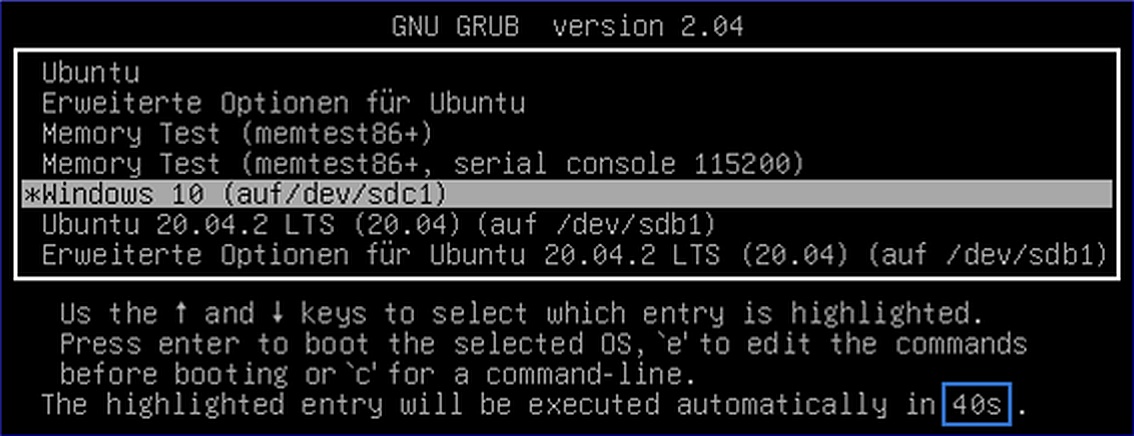
LINUX UBUNTU – WINDOES 11 — BOOTREIEHENFOLGE ändern
Hierzu starten wird zunächst Ubuntu
Anschließend müssen wir die Datei /etc/default/grub bearbeiten.
Es bietet sich an vorher ein Backup der Datei zu machen.
Dazu starten wir das Terminal und geben ein:
sudo cp /etc/default/grub /etc/default/grub.bak
Code-Sprache: Bash (bash)
Jetzt kommen die eigentlichen Änderungen.
Wir suchen nach der Zeile
GRUB_DEFAULT=0 und ersetzen sie durch
GRUB_DEFAULT=saved
Als nächstes fügen wir der Datei die Zeile GRUB_SAVEDEFAULT=true hinzu. Hierdurch merkt sich GRUB stets das zuletzt ausgewählte Betriebssystem.
Um die Änderungen wirksam zu machen muss jetzt noch der Befehl
sudo update-grub
Code-Sprache: Bash (bash)
ausgeführt werden. Ab jetzt wird GRUB immer das zuletzt ausgewählte Betriebssystem starten.
In der Dokumentation von GRUP findet sich eine Übersicht der Einstellungen in der Datei. So kann beispielsweise durch Änderung der Zeile GRUB_TIMEOUT die Zeit, die der Auswahldialog angezeigt wird, verkürzt oder verlängert werden.
https://pinguin.gws2.de/ubuntu-bootreihenfolge-aendern-grub-mit-gui-editieren/
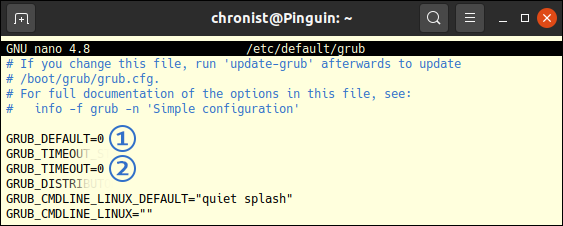
⇔ startseite ⇔ | update 21.10.2025 | ⇑ nach oben ⇑